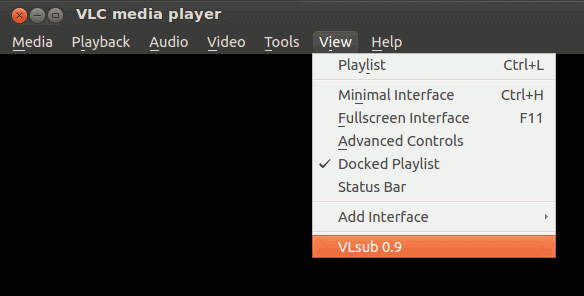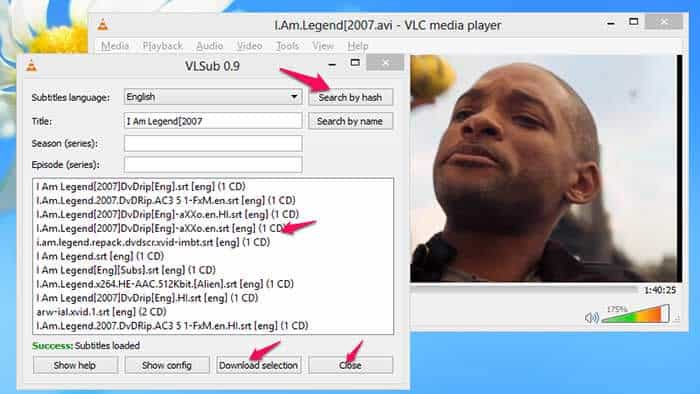Kako da automatski preuzimate prevode u VLC plejeru

VLC media player
Uputstvo kako da automatski preuzmete i učitate prevod za bilo koji film u VLC plejeru na Windows-u.
Za početak, potrebno je da preuzmete, a potom i da raspakujete, VLsub ZIP datoteku sa GIthub-a ili sa VLC add-ons stranice. Zatim, da fajl koji se nalazi u njemu Vlsub.lua kopirate u folder “Lua”, koji se nalazi na različitim mestima u zavisnosti od operativnog sistema.
U Windows operativnim sistemima:
%Program Files%\VideoLAN\VLC\lua\extensions\
Mac OS:
/Applications/VLC.app/Contents/MacOS/share/lua/extensions/
Linux:
~/.local/share/vlc/lua/extensions/(Napomena: Navedena putanja ne postoji po difoltu, tako da je potrebno da kreirate “lua” i “extensions” folder na lokaciji “~/.local/share/vlc”. )
Kada ste to odradili, potrebno je da pustite neki film u VLC plejeru i da izaberete opciju VlSub o.9 u View padajućem meniju.
Zatim, da u VlSub prozoru izaberete jezik prevoda, potom opciju „search by name“ i unesete naziv filma.
Tada će vam se pojaviti svi relevatni prevodi sa sajta OpenSubtitles.org. Kada izaberete jedan od ponuđenih prevoda za film i izaberete opciju Download Selection, dobićete upit za lokaciju na koju će prevod biti preuzet (podrazumevana lokacija je lokacija na kojoj se nalazi video koji se trenutno pušta).
Jednim prolaskom kroz sve navedene korake, obezbeđujete automatsko učitavanje i preuzimanje prevoda za bilo koji film u VLC media plejeru.
Ocenite:
Šerujte:
na Facebook
na LinkedIn
na Twitter
Pošaljite:
na Viber
na WhatsApp
na Telegram
na Messenger
![]() na Mejl
na Mejl